
Jak sformatować dysk flash na Mac OS: Top-4 Methods
W tym artykule dowiesz się o sposobach formatowania kart flash na urządzeniu Mac.
Nawigacja
- Jakie są podstawowe zasady formatowania na Mac OS?
- Jak sformatować dyski flash przez narzędzie dysku?
- Metoda 1. Jak odzwierciedlić dysk flash USB dla urządzeń Mac?
- Metoda 2. Jak przetłumaczyć format napędu na tłuszcz i exfat?
- Metoda 3. Jak sformatować dysk flash w formacie NTFS
- Metoda 4. Jak podzielić dysk flash USB na kilka sekcji (dyski)?
- Wideo: Jak sformatować dysk flash na komputerze Mac?
Większość użytkowników ma problem, w którym nie mogą być możliwe sformatowanie dysku flash na komputerze Mac.
Nadal warto to zwrócić uwagęTo, że większość tego rodzaju problemów pochodzi od użytkowników, którzy najczęściej pracują i korzystają z systemu operacyjnego Windows, ale dla pewnej szansy lub potrzeby postanowili korzystać z urządzenia MAC.
W związku z tym prawie wszyscy użytkownicy systemu Windows, którzy wiedzą, jak sformatować dysk flash USB, wchodzą do serwisu w ten sam sposób sformatowania dysku flash na urządzeniu Mac, ale oczywiście ta metoda nie przejdzie tam.
Dlatego w dzisiejszym artykule powiemy, jak sformatować napęd flash na komputerze Mac, i jest on nie tyle zaprojektowany dla byłych użytkowników systemu Windows, co dla początkujących, którzy kupili urządzenie z systemem operacyjnym Mac od tygodnia.

Od razu chciałbym zadowolić Cię faktem, że system Mac pozwala nie tylko formatować, ale obejmuje inne możliwości, z których jednym jest przesyłanie informacji z komputerów Mac do innych systemów operacyjnych, takich jak Linux i Windows.
Jakie są podstawowe zasady formatowania na Mac OS?
Oczywiście, idź do pracy nad nowym systemem jest taki sam, jak zmiana urządzenia z Androidem dla gadżetu w systemie operacyjnym iOS. Dlatego większość początkujących, którzy właśnie zaczęli korzystać z systemu operacyjnego Mac, ale jednocześnie miała ogromne doświadczenie w systemie Windows, nadal nie staje się od razu jasne, jak sformatować napęd flash.
Chociaż, mówiąc z wyprzedzeniem, jest tak prymitywne, że nawet dziecko może sobie z tym poradzić, ponieważ wszystko jest konieczne do użycia Narzędzie dysku.
Jak sformatować dyski flash przez narzędzie dysku?
To jest nic nie warteże program ma wiele zalet i możliwości, ale musimy tylko sformatować dysk flash.
Dlatego, aby sformatować dysk flash USB na Mac OS, wystarczy postępować zgodnie z naszymi instrukcjami:
- Po pierwsze, wystarczy włożyć swój dysk flash do interfejsu USB, który chcesz sformatować.
- Następnie musisz otworzyć aplikację "Znalazca"który jest podobnym przewodnikiem, jak w systemie Windows
- Potem musisz się otworzyć "Aplikacje"
- Teraz musisz nacisnąć ikonę „Narzędzia”
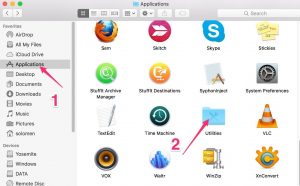
- Po tych działaniach zobaczysz okno na ekranie, na którym będzie lista aplikacji, ale z niego musisz wybrać tylko jedną aplikację, a mianowicie „Narzędzie dysku”
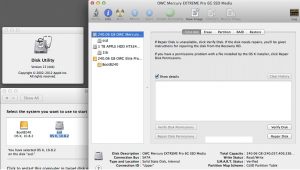
- Teraz, gdy aplikacja (panel) otwiera się na ekranie) „Narzędzie Disco”, musisz tam znaleźć urządzenie USB, to znaczy napęd flash, a następnie kliknąć go i wybierz kartę "Usuwać"
Bądź ostrożny! Podczas formatowania dysku flash należy wybrać format „Mac OS rozszerzony”.
To jest nic nie warteże w starych wersjach systemu operacyjnego System operacyjny Mac, możesz sformatować tylko ten dysk flash, który sam system może odczytać.
- Po sformatowaniu dysku możesz zauważyć, że odsetek wypełnienia pamięci zmniejszył się, w wyniku czego możesz wykonywać inne działania za pomocą dysku flash.
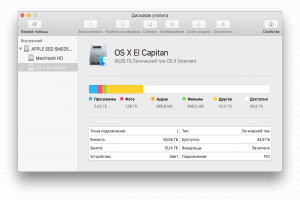
Ważny! Cały dysk, w tym dyski flash sformatowane na urządzeniu Mac, nie będzie działać w systemach Windows i Linux w przyszłości. Dlatego, aby pracować z nimi w systemie Windows i Linus, musisz przenieść je do odpowiedniego formatu, to znaczy albo Tłuszcz, Fat32 Lub NTFS.
Metoda 1. Jak odzwierciedlić dysk flash USB dla urządzeń Mac?
Aby zmienić format na dysku flash, wystarczy postępować zgodnie z naszymi instrukcjami:
- Przede wszystkim musisz otworzyć aplikację „Narzędzie dysku”.
- Następnie musisz wybrać urządzenie lub napęd, a następnie kliknij kartę "Usuwać".
- Teraz w oknie "Usuwać" Zauważysz obecność dodatkowych parametrów formatowania, które można zmienić, ale wybieramy format „Mac OS rozszerzony”a następnie potwierdź swoje działania, naciskając przycisk "Usuwać."
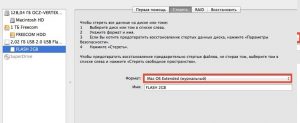
Metoda 2. Jak przetłumaczyć format napędu na tłuszcz i exfat?
Narzędzie dysku w systemie operacyjnym Mac OS jest bardzo obszerne, w połączeniu, z którym można łatwo zmienić format na dysku flash, aby mógł odczytać urządzenia działające w systemach operacyjnych systemu Windows i Linux.
Aby zmienić format na dysku flash, wystarczy postępować zgodnie z naszymi instrukcjami:
- Przede wszystkim musisz otworzyć aplikację „Narzędzie dysku”.
- Następnie musisz wybrać urządzenie lub napęd, a następnie kliknij kartę "Usuwać."
- Teraz w oknie "Usuwać" Zauważysz obecność dodatkowych parametrów formatowania, które można zmienić, ale musimy zmienić format na „MS-DOS (FAT)” Lub „Exfat”a następnie potwierdź swoje działania, naciskając przycisk "Usuwać."
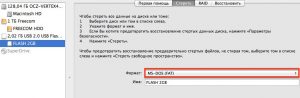
Ważny! Format exfat nie obsługuje Praca plików multimedialnych, czyli muzyki, wideo i obrazów, w wyniku czego wybierz potrzebny format. Ale nadal ten format jest najbardziej uniwersalny, ponieważ jest obsługiwany Oknai dalej System operacyjny Mac.
Metoda 3. Jak sformatować dysk flash w formacie NTFS
Najważniejszą wadą formatu tłuszczu jest niemożność używania plików, których rozmiar przekracza 4 GB. Dlatego jeśli korzystasz z dysk do pobierania gier, przechowywania filmów i innych rzeczy, powinieneś wybrać format NTFS, który jest o wiele bardziej obiecujący i wygodny w tym celu.
Jednocześnie nawet ten format znajduje się na liście aplikacji „Narzędzie Disco”.
Aby sformatować dysk flash USB w formacie NTFS, musisz przestrzegać naszych instrukcji i działań:
- Po pierwsze, wystarczy pobrać jednego z sterowników NTFS Paragon Lub NTFS Seagate.
- Następnie musisz zainstalować go na urządzeniu Mac.
- Po zainstalowaniu sterownika ponownie załaduj „Maka”Tak, że wszystkie zmiany w nim weszły w życie.
- Teraz musisz wstawić dysk flash USB do interfejsu USB.
- Kiedy dysk flash został określony przez „mak”, musisz otworzyć aplikację „Narzędzie dysku”.
- Następnie musisz znaleźć dyski w tej aplikacji i kliknąć ją, a następnie kliknij kartę "Usuwać"gdzie w dodatkowych parametrach musisz wybrać format „Windows NT FileSystem”.
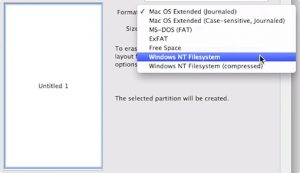
Metoda 4. Jak podzielić dysk flash USB na kilka sekcji (dyski)?
Raczej niezwykłą opcją jest ta metoda, która polega na tym, że napęd flash lub dysk można podzielić na dwie części, jedna część będzie miała format NTFS, a druga część będzie formatem dla urządzeń MAC. Jednocześnie dysk flash stanie się uniwersalny i zacznie czytać, zarówno na maku, jak i komputerze, i oczywiście na urządzeniu telewizyjnym.
- Dlatego, aby podzielić dysk flash USB na 2 sekcje, musisz przejść do zakładki „Sekcja dysku”gdzie będziesz musiał skonfigurować parametry dla pierwszej i drugiej sekcji.
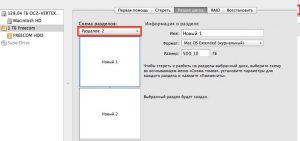
Na tym prawdopodobnie skończymy nasz artykuł!
Życzymy powodzenia!
